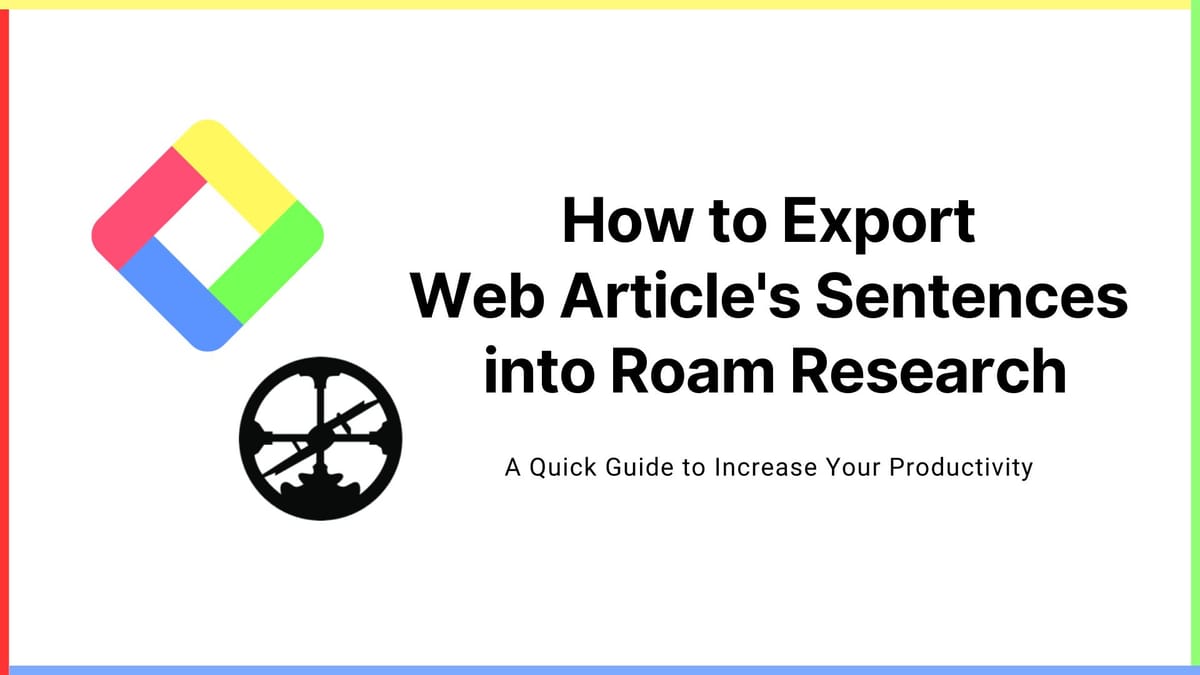
Este artigo é uma tradução e publicação de "How to Export Highlights and Notes into Roam Research". Para obter as informações mais recentes, consulte o artigo original.
Coisas necessárias
- Glasp
- Pesquisa Roam
- Desktop e navegador (Chrome, Brave, Edge ou Safari)
Se você não se inscreveu no Glasp ou instalou a extensão do navegador Glasp, faça isso. Você pode consultar este tutorial.
Passo 1. Vá para sua página de perfil clicando em “Meus Destaques” no canto superior esquerdo (um círculo vermelho à esquerda)
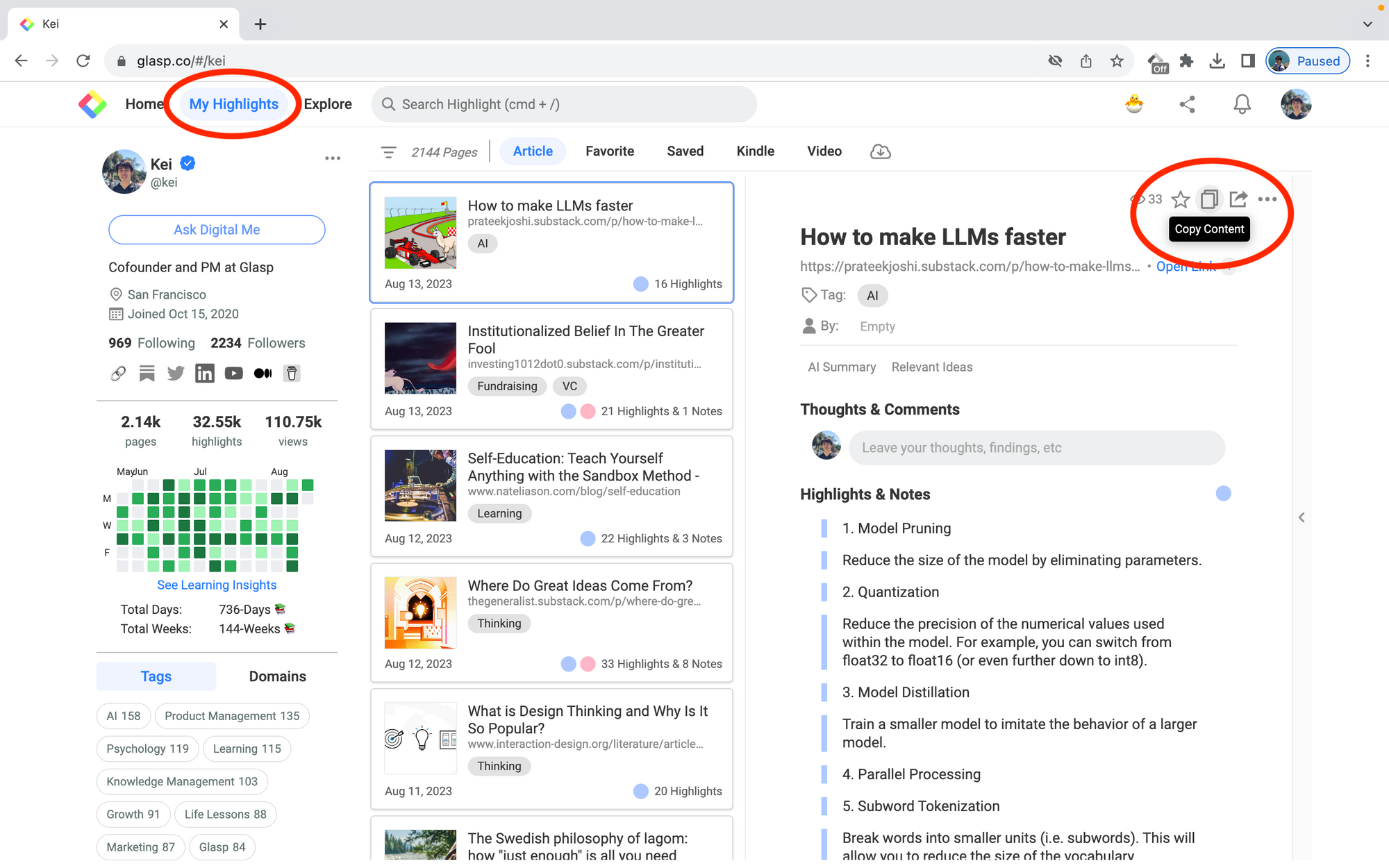
- Selecione um artigo que deseja exportar e clique em “Copiar conteúdo” no canto superior direito (um círculo vermelho à direita).
- Se você clicar em outro artigo, poderá exportar as frases destacadas desse artigo.
Etapa 2. Cole frases no Roam Research
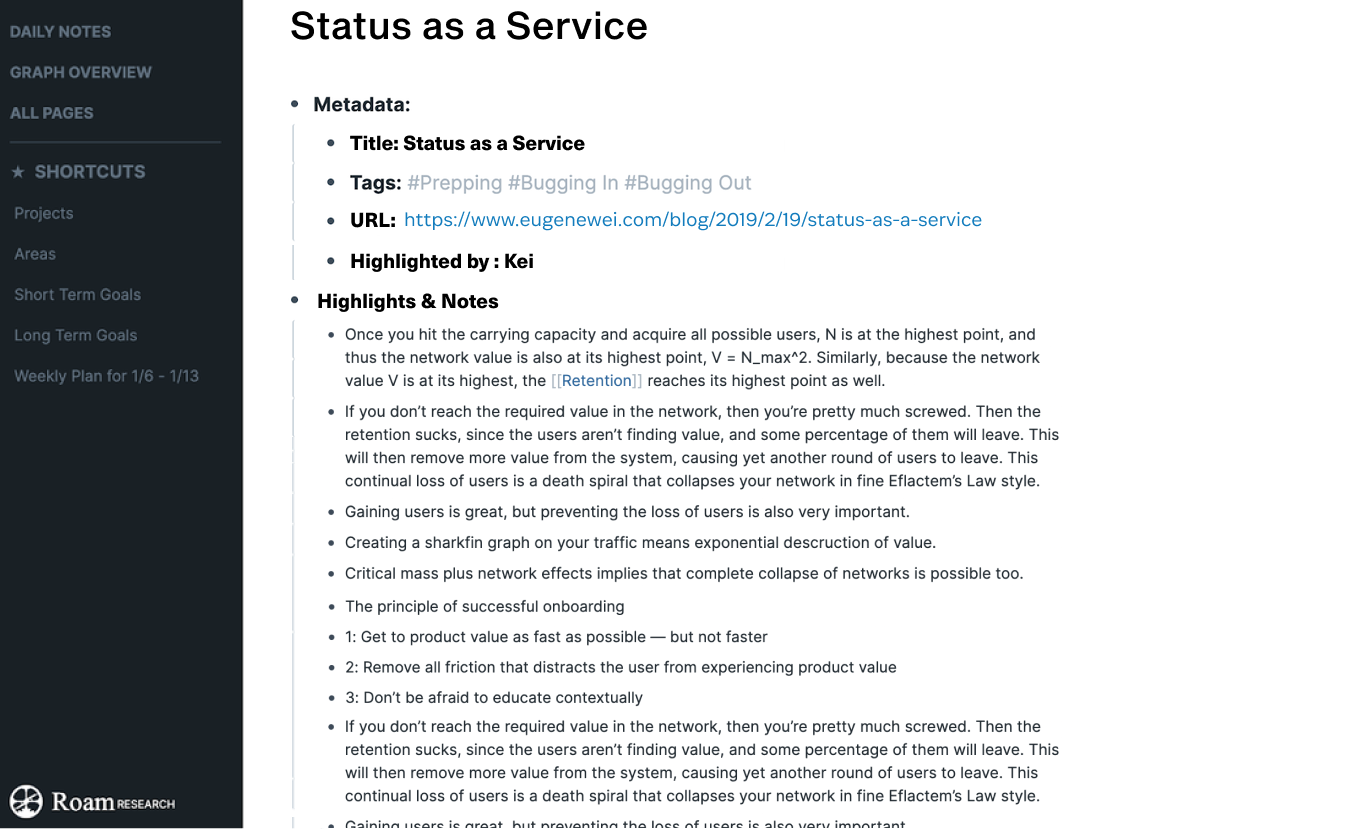
- Abra uma nova nota no Roam Research e cole as frases destacadas por
Comando+Vpara Mac ouCtrl+Vpara Windows. - Oba, você copiou e colou tudo do artigo da web 🎉
- Você pode editar a frase ou o estilo como quiser 🙂
Antes de você sair
Alguma pergunta?
- Por favor, leia as perguntas frequentes ou envie-nos uma mensagem pelo Twitter.
👉 X
👉 Slack
Obrigado por ler! Espero que este artigo ajude você a entender como exportar frases destacadas de artigos da web para o Roam Research com Glasp.
Até a próxima,
Equipe Glasp
—